Examen en ligne
Posté le 2023-07-23Il est également possible d’organiser des examens en ligne avec Sekoly Kit. Vous pouvez mettre en place vous-même les règles de cet examen, ainsi que la durée pendant laquelle la fenêtre d’examen est ouverte (par exemple, la fenêtre n’est accessible que pendant 30 minutes seulement), ce qui permet de limiter les triches et les échanges entre les étudiants.
Ce module est accessible via Examen > Examen en ligne. Vous pouvez ensuite créer un examen, en indiquant les questions, les réponses possibles à chaque question, la note attribuée pour chaque question, les réponses correctes, la durée etc.
Lorsque l’examen sera disponible, les étudiants le verront sur leur plateforme et obtiendront directement le résultat à la fin de l’examen (pour le cas des QCM).

En haut à droite, il y a des options pour :
- Ajouter un examen en ligne – Cela vous permet de créer un nouvel examen en ligne
- Filtre - Cela vous permet de filtrer selon les options disponibles.
- Trier par - Cela vous permet de trier l'enregistrement dans l'ordre croissant ou décroissant des colonnes prises en charge
- Plus d'options - Cela vous permet d'imprimer ou de télécharger la liste des examens en ligne
En bas à gauche, il y a une option pour naviguer vers les pages suivantes et précédentes. En bas à droite, il y a une option pour définir la pagination, c'est-à-dire le nombre d'enregistrements par page.
Dans chaque ligne, il existe des options pour gérer les questions de l'examen, modifier et supprimer l'examen en ligne.
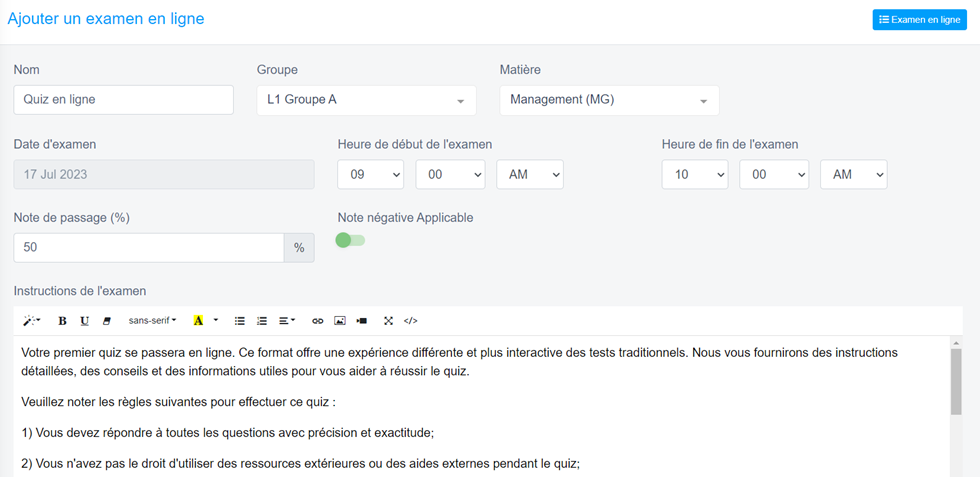
Ci-dessus se trouve la capture d'écran du formulaire pour ajouter un nouvel examen en ligne, où vous devez saisir les informations souhaitées. Une fois que vous avez rempli tous les détails, vous pouvez cliquer sur le bouton Sauvegarder. Vous pouvez ensuite gérer les questions de l'examen.
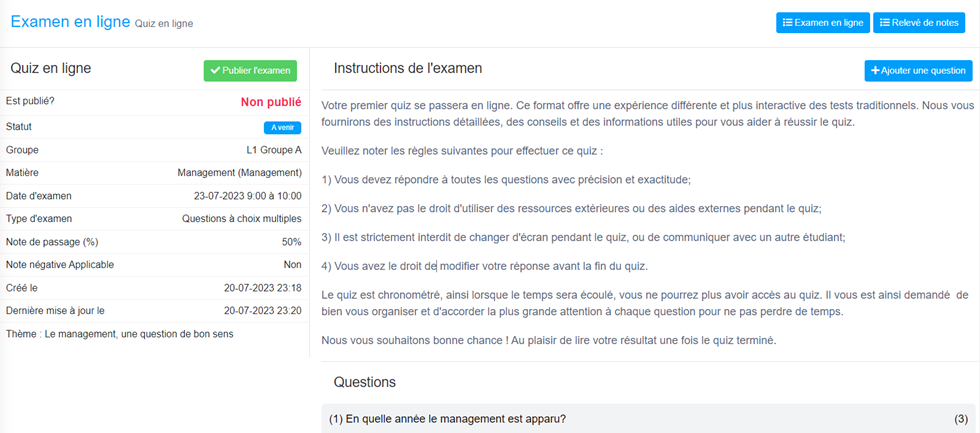
Ci-dessus se trouve la capture d'écran pour ajouter des questions à un examen, où vous devez entrer des questions et leurs options attendues pour y répondre et cocher la case de la bonne réponse parmi les options pour chaque question. Vous pouvez également ajouter des images pour les options ainsi que des questions. Une fois que vous avez terminé tous les détails, vous pouvez cliquer sur le bouton Sauvegarder.
Cet article est-il utile?
[ 0 sur 0 ont trouvé cert article utile ]

